
콘텐츠
"의견"기능을 사용하여 다른 사람들이 메모를 작성하는 업무용 문서로 사용되는 PDF (Portable Document Format) 파일은 비즈니스 세계에서 일반적입니다. 이 주석은 근무하는 대학에서 쉽게 추가하고 편집하여 문서를 완성합니다. 숫자가 많거나 별도의 페이지에서 가장 잘 보이는 경우 다음 단계에 따라 PDF 문서에 메모를 인쇄 할 수 있습니다.
지침

-
PDF 제작 프로그램을 엽니 다. 이 경우 Adobe Acrobat Pro가 사용됩니다.
-
PDF로 인쇄 할 메모가 포함 된 PDF 파일을 엽니 다.
2 단계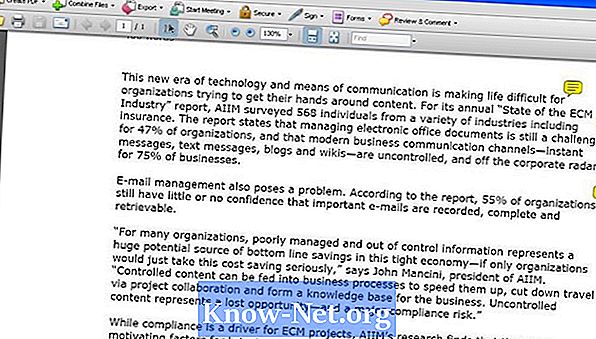
-
'의견'드롭 다운 메뉴를 클릭 한 다음 '댓글보기'를 클릭 한 다음 '댓글 목록보기'옵션을 선택하십시오. 이렇게하면 PDF 화면이 분할되고 주석의 시각적 목록이 화면 하단에 표시됩니다.
3 단계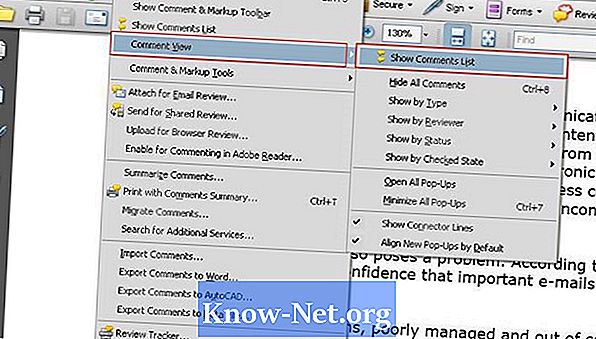
-
화면 하단의 코멘트 목록 오른쪽에있는 "Print comments"메뉴를 클릭하고 "Comments Summary에서 PDF 작성"옵션을 선택하십시오.
4 단계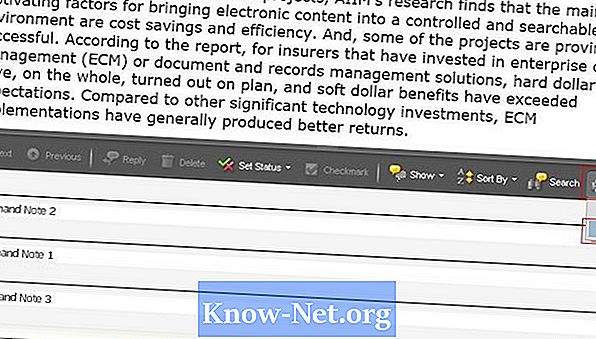
-
요약 옵션 창에서 "의견 요약에서 PDF 만들기"버튼을 클릭하십시오. 이 창에는 인쇄 크기, 레이아웃 및 용지 크기를 변경할 수있는 여러 가지 인쇄 옵션이 있습니다.
5 단계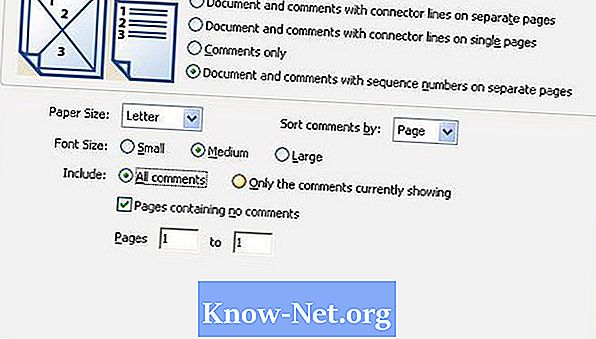
-
새 창에서 자동으로 열리는 PDF 주석 요약을보십시오.
6 단계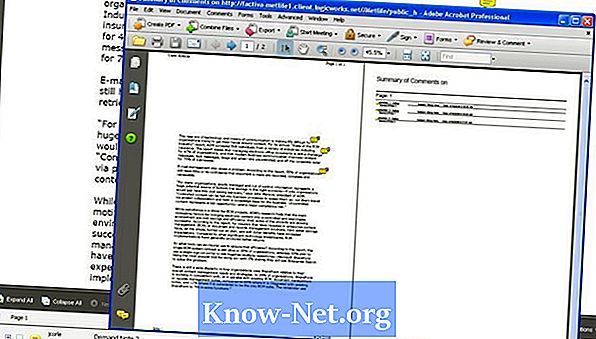
필요한 것
- PDF 작성 프로그램 (예 : Adobe Acrobat Pro)


